Comment configurer un serveur de base de données PostgreSQL avec Webmin sur Ubuntu Server
PostgreSQL est un outil de base de données léger et avancé pour Linux et d'autres plates-formes. Il est bien pris en charge sur Ubuntu, mais en configurer un et le gérer via le terminal peut être assez ennuyeux.
Il existe une meilleure façon de configurer un serveur de base de données PostgreSQL sur Ubuntu. Comment? Avec Webmin, l'interface d'administration moderne pour les systèmes Unix. Voici comment utiliser Webmin pour créer une base de données PostgreSQL sur votre système Ubuntu.
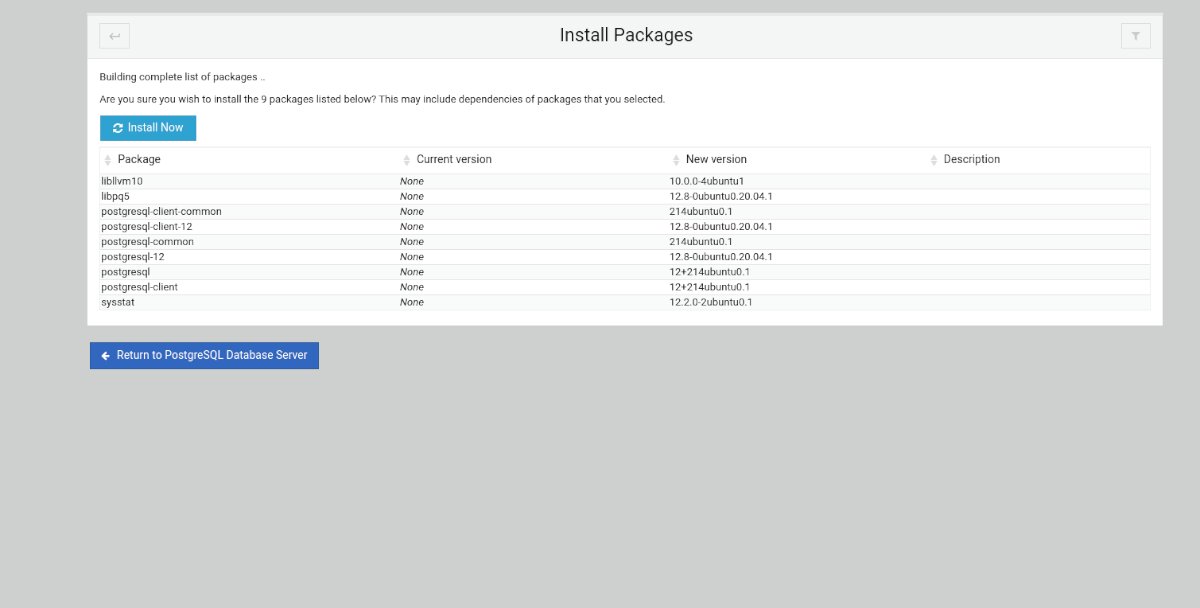
Installer Webmin sur Ubuntu Server
Si vous souhaitez utiliser le module PostgreSQL sur Webmin, vous devrez configurer Webmin sur votre serveur Ubuntu. Pour que l'application fonctionne, vous devez installer un package DEB à partir du site Web Webmin.
Pour démarrer l'installation de Webmin, ouvrez une fenêtre de terminal et accédez au serveur via SSH. Ou utilisez la console TTY sur le serveur en vous asseyant physiquement dessus. Une fois que vous avez obtenu l'accès à la ligne de commande, utilisez les commandes ci-dessous pour que la dernière version de Webmin fonctionne sur votre machine Ubuntu Server.
http://prdownloads.sourceforge.net/webadmin/webmin_1.981_all.deb
sudo apt install ./webmin_1.981_all.deb
Cette section devrait être plus que suffisante pour vous aider à faire fonctionner Webmin sur la configuration de votre serveur Ubuntu. Cela étant dit, si vous avez besoin de plus de conseils sur la configuration de l'outil, veuillez suivre notre guide sur la configuration de Webmin sur Ubuntu Server.
Définir votre mot de passe root
L'interface utilisateur Web de Webmin utilise le compte root et le mot de passe root de l'utilisateur pour se connecter. Cependant, vous ne pourrez pas vous connecter directement sur Ubuntu Server, car le système Ubuntu verrouille le compte root par défaut.
si vous souhaitez configurer le mot de passe root sur votre système Ubuntu Server, commencez par obtenir un shell root en utilisant sudo -s .

sudo -s
Maintenant que vous avez un shell root, vous pourrez définir le mot de passe root pour Ubuntu Server. À l'aide de la commande passwd , dites à Ubuntu que vous donnez un nouveau mot de passe au compte root. Assurez-vous que le mot de passe root est mémorisable et sécurisé.
Remarque : si vous avez besoin d'aide pour générer un mot de passe, essayez StrongPasswordGenerator .
mot de passe
Avec le mot de passe root correctement configuré sur Ubuntu, vous pouvez désormais accéder à l'interface utilisateur Web Webmin. Ouvrez votre navigateur Web préféré, entrez « root » dans la zone du nom d'utilisateur et le mot de passe root dans la zone « mot de passe ».
http://YOUR_UBUNTU_SERVER_IP_ADDRESS_OR_HOSTNAME:10000
Installation des packages PostgreSQL via Webmin
Les packages PostgreSQL doivent être installés sur Ubuntu Server avant que le module PostgreSQL Webmin ne soit accessible. Pour installer le package sur votre serveur Ubuntu, suivez les instructions étape par étape ci-dessous.
Étape 1 : accédez à l'interface utilisateur Web de Webmin. Ensuite, cliquez sur le bouton de menu dans la barre latérale gauche.
Étape 2: Une fois à l'intérieur de la barre latérale, recherchez la section "Modules non utilisés" et cliquez sur l'icône de la flèche vers le bas pour afficher ses éléments de menu.
Étape 3 : Recherchez « Serveur de base de données PostgreSQL » dans la section « Modules non utilisés » et cliquez dessus avec la souris. En sélectionnant cela, vous verrez la section du module PostgreSQL dans Webmin.
Étape 4: Recherchez le bouton vert "Installer maintenant" à l'intérieur de Webmin et cliquez dessus avec la souris pour indiquer à Webmin que vous souhaitez installer les packages PostgreSQL sur Ubuntu.
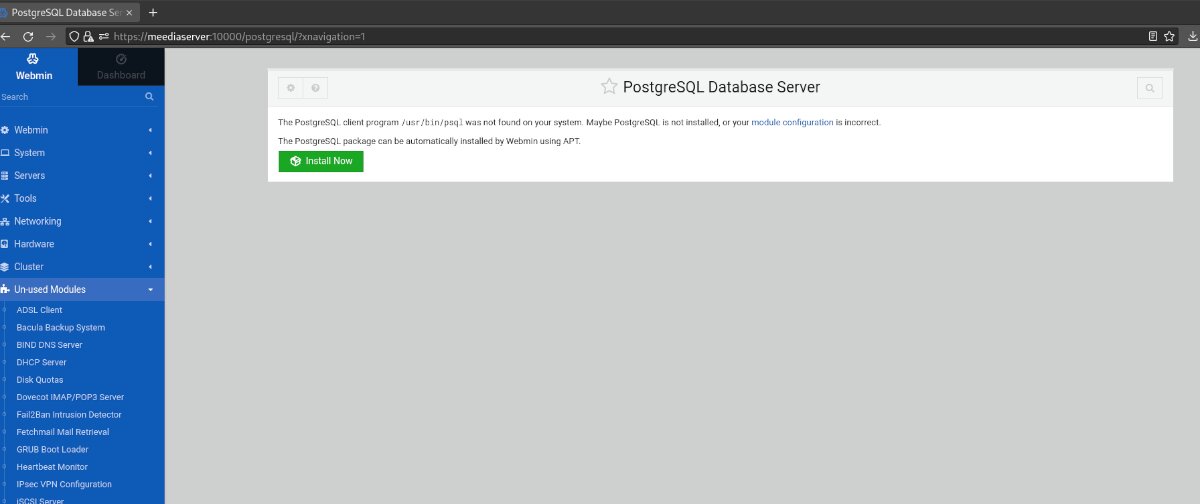
Étape 5 : Après avoir sélectionné le bouton vert « Installer maintenant », un « Bouton d'installation » bleu apparaîtra. Sélectionnez-le pour confirmer que vous souhaitez installer les packages PostgreSQL sur votre système Ubuntu avec Webmin.
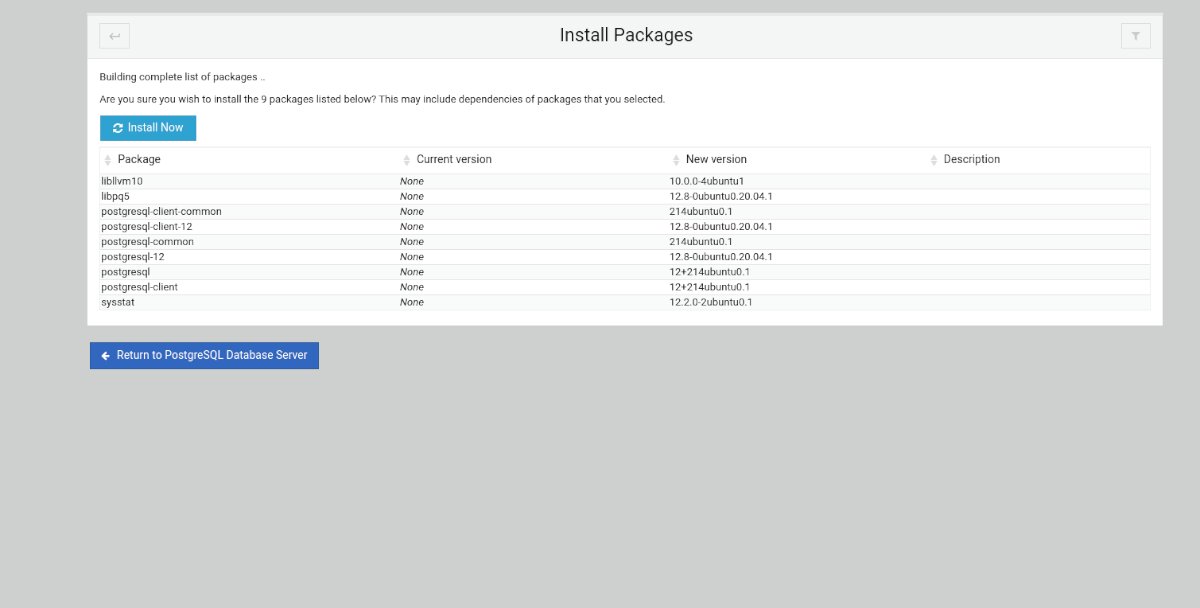
Étape 6 : Recherchez le bouton « Actualiser les modules » en bas de la barre latérale Webmin et cliquez dessus pour actualiser les modules.
Configuration de votre base de données PostgreSQL dans Webmin
Les paramètres par défaut de PostgreSQL dans Webmin devraient suffire à la plupart des débutants. Cela étant dit, si vous n'êtes pas nouveau sur PostgreSQL et que vous souhaitez configurer les paramètres de votre base de données, voici comment vous pouvez.
Étape 1 : Recherchez la barre latérale Webmin sur la gauche et cliquez dessus avec la souris. Vous allez ensuite charger la zone de configuration du serveur de base de données PostgreSQL.
Étape 2 : recherchez l'icône d'engrenage dans le coin supérieur gauche de la page et cliquez dessus pour accéder aux paramètres du module PostgreSQL.
Étape 3 : Après avoir configuré les paramètres du module, accédez à « Utilisateur, groupes et autorisations » pour modifier les paramètres liés au serveur de base de données PostgreSQL.
Créer une nouvelle base de données dans Webmin
Procédez comme suit si vous souhaitez créer une nouvelle base de données PostgreSQL dans Webmin sur votre serveur Ubuntu.
Étape 1 : Accédez à la zone Base de données PostgreSQL dans Webmin en la sélectionnant sous « Serveur » dans la barre latérale de Webmin.
Étape 2 : Recherchez le bouton « Créer une nouvelle base de données » dans la zone PostgreSQL Webmin et cliquez dessus avec la souris.
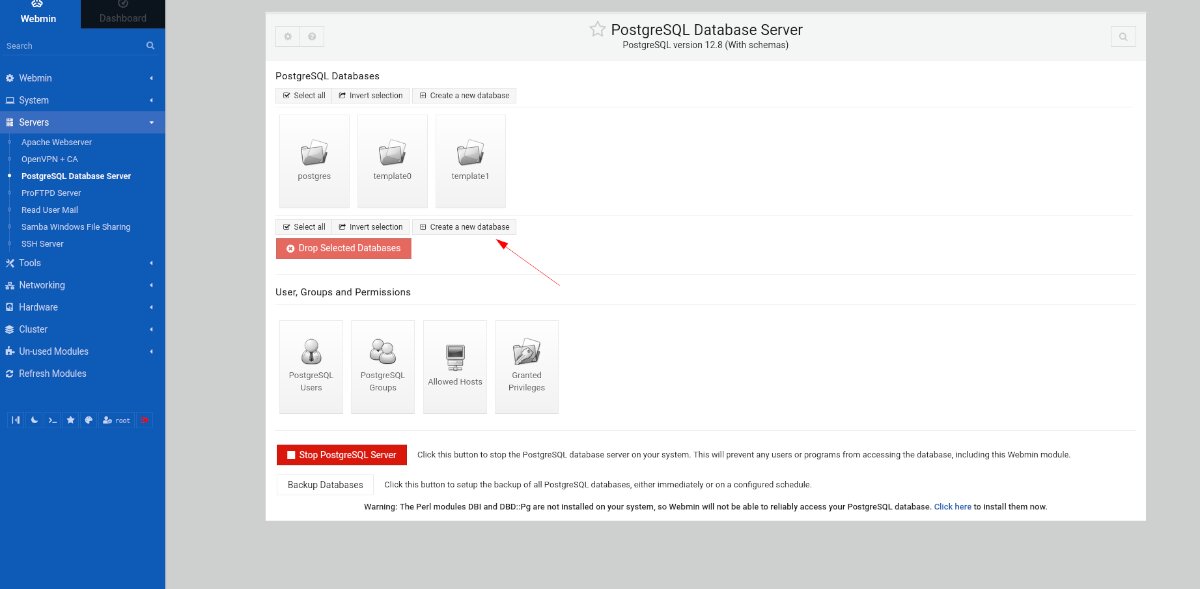
Étape 3 : Dans la zone "Nom de la base de données", saisissez le nom de votre base de données PostgreSQL. Ensuite, définissez vos paramètres personnalisés et cliquez sur le bouton vert « Créer » pour créer la nouvelle base de données.
Le post Comment configurer un serveur de base de données PostgreSQL avec Webmin sur Ubuntu Server est apparu en premier sur AddictiveTips .
